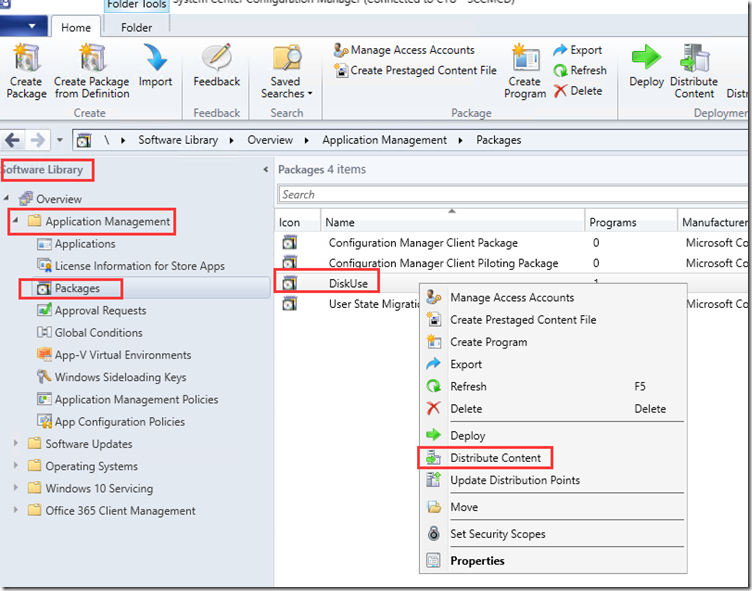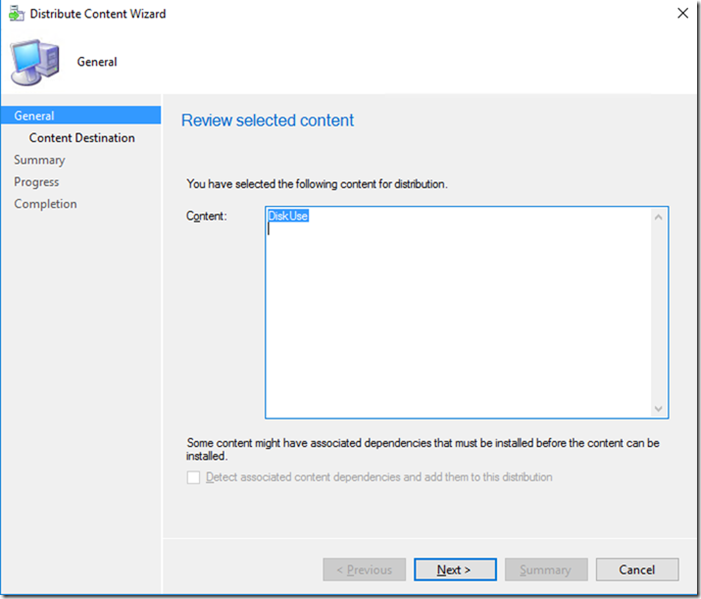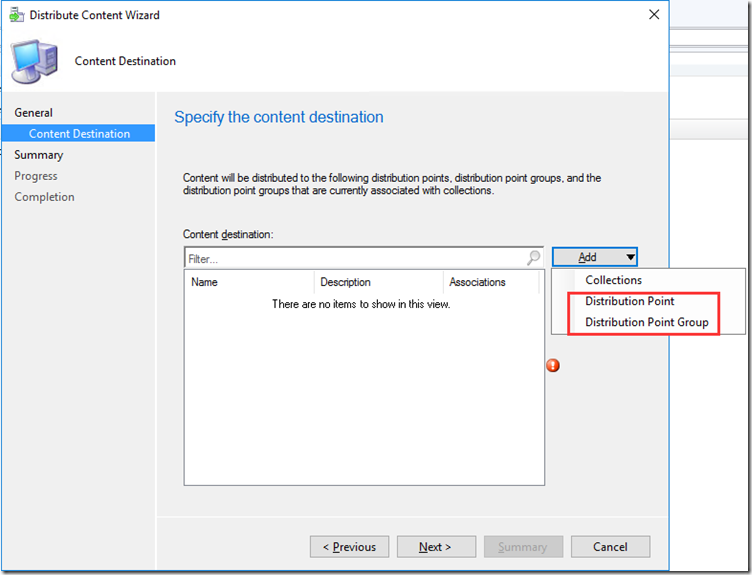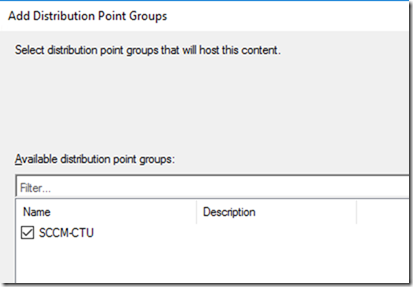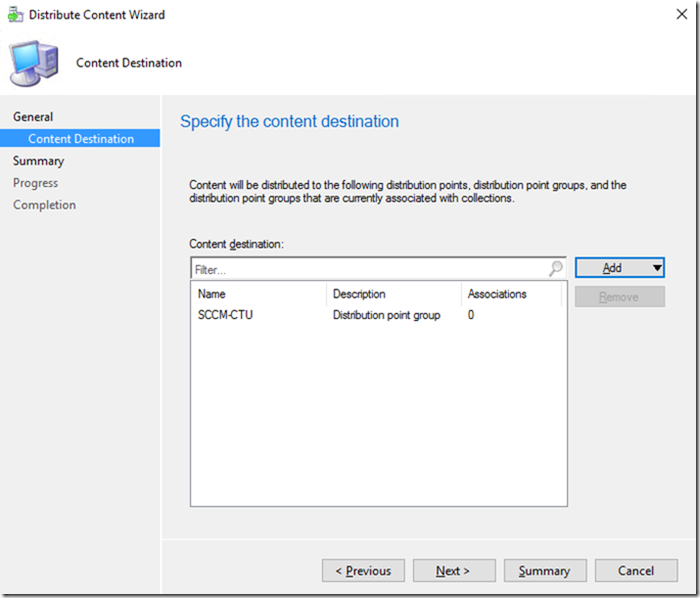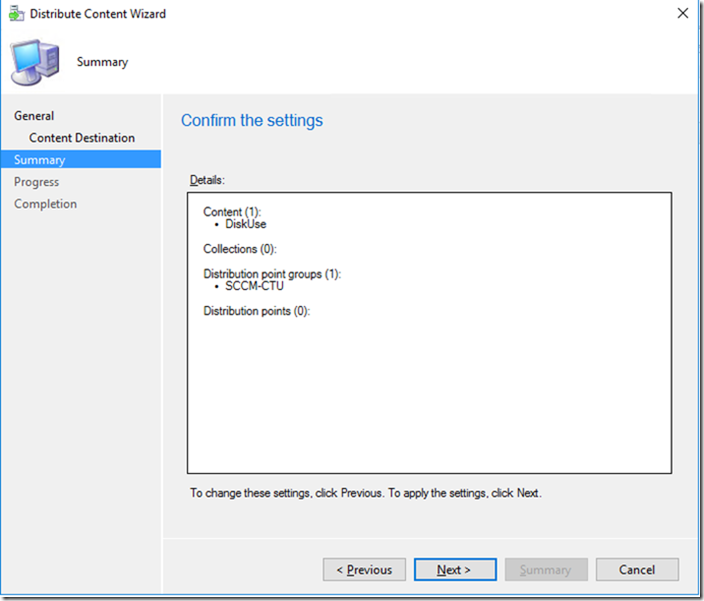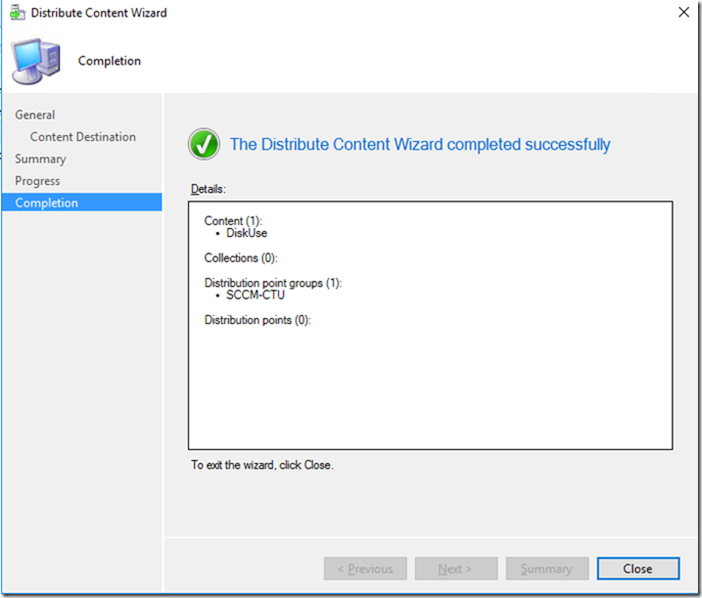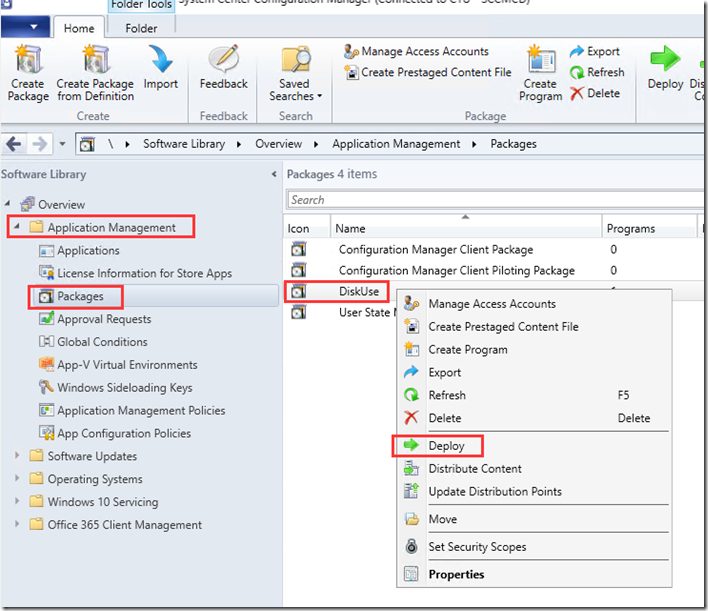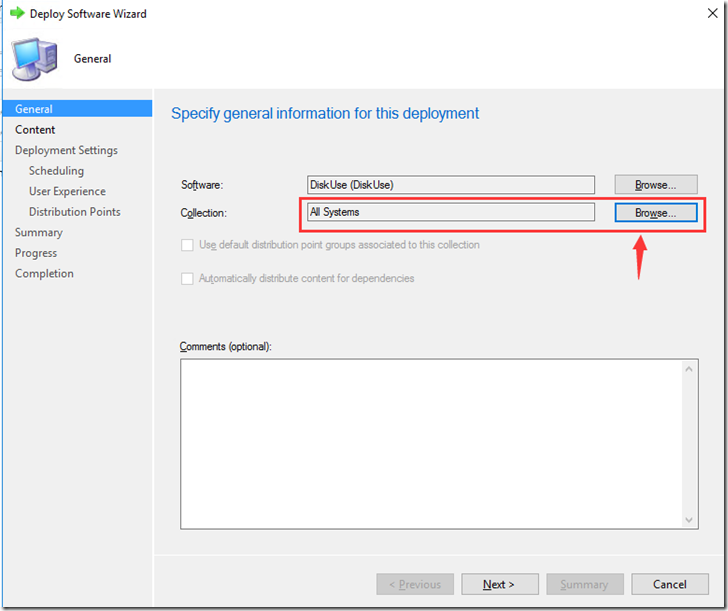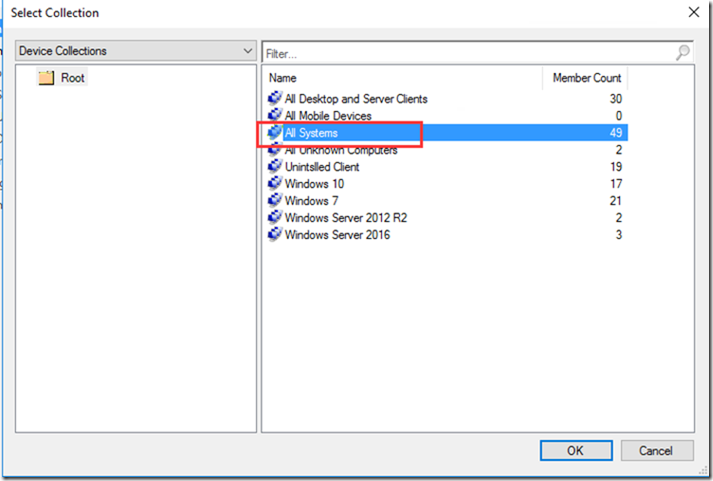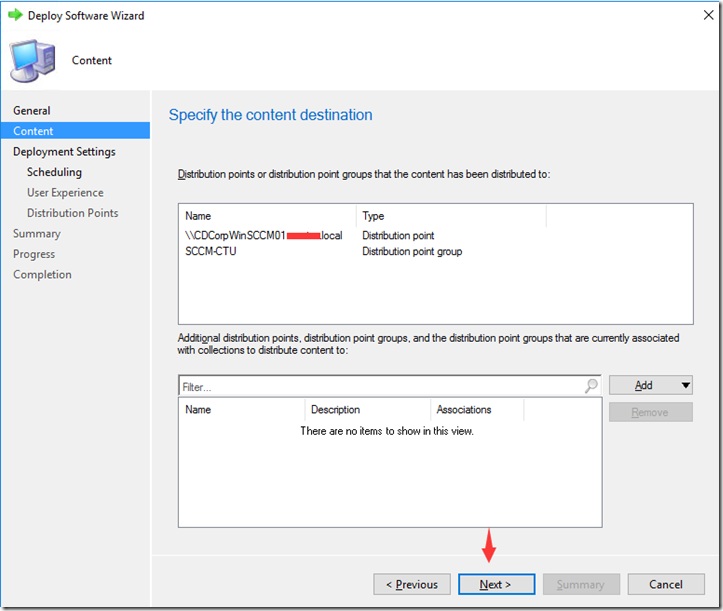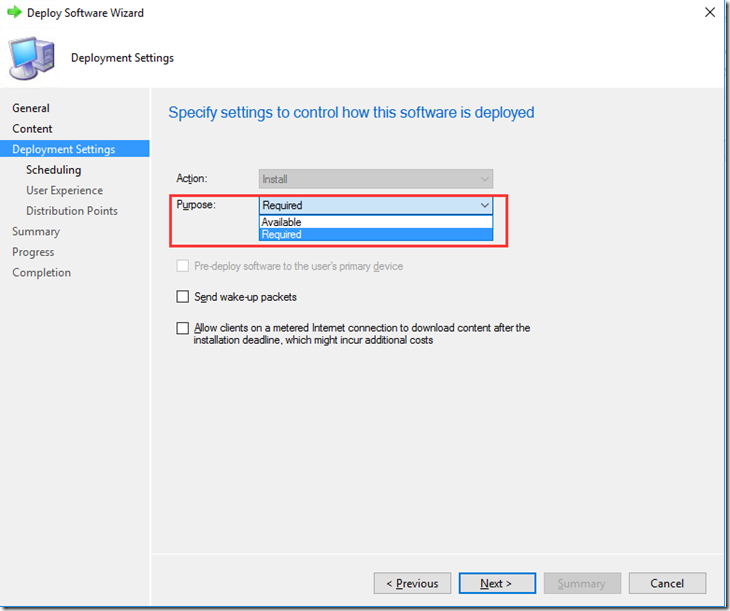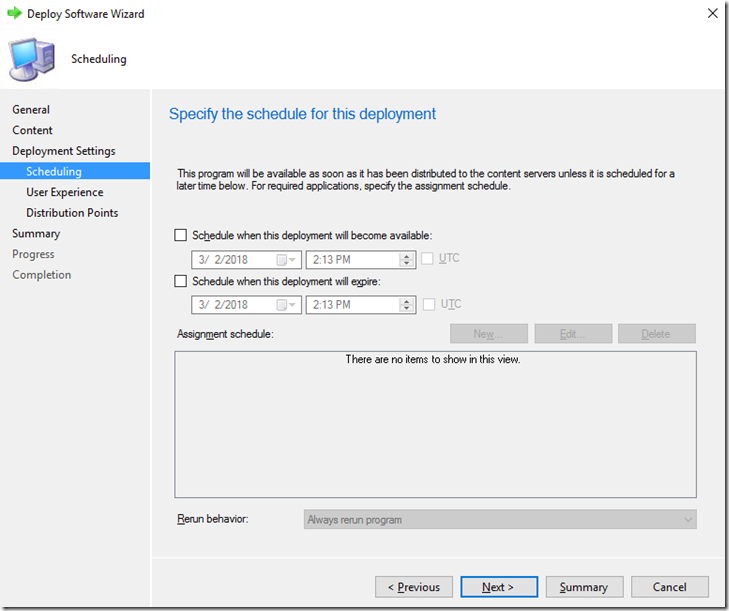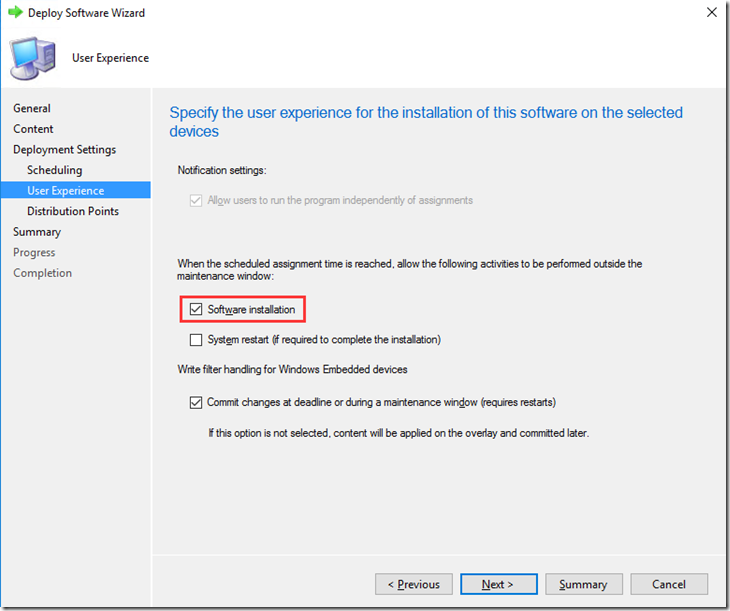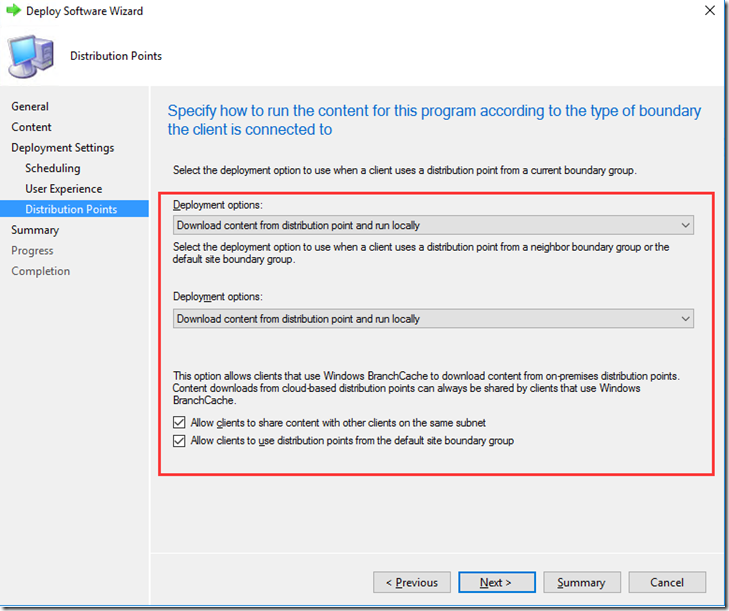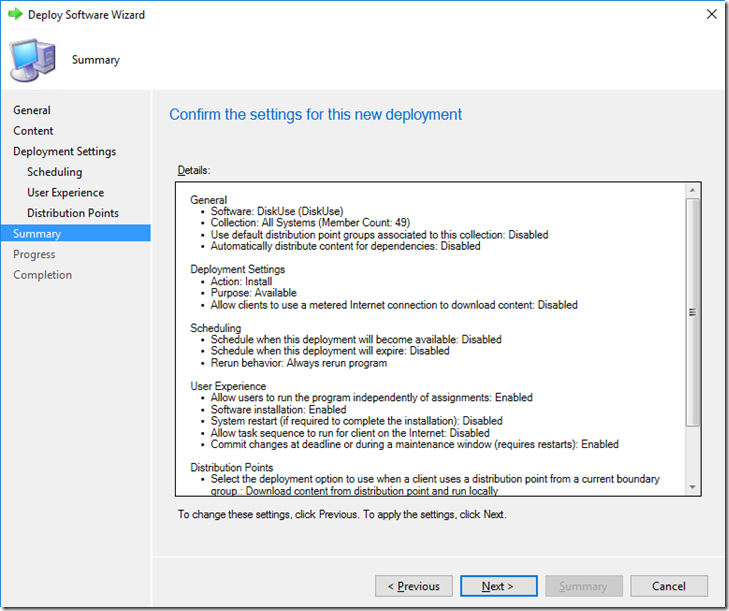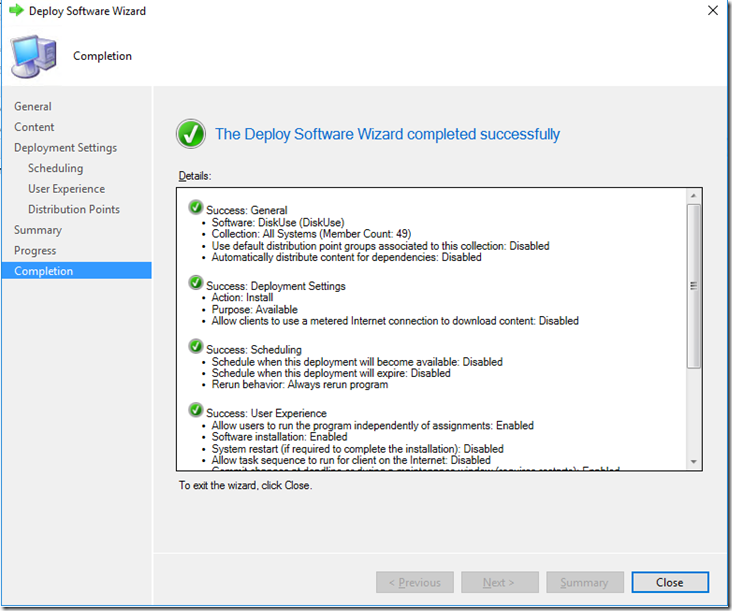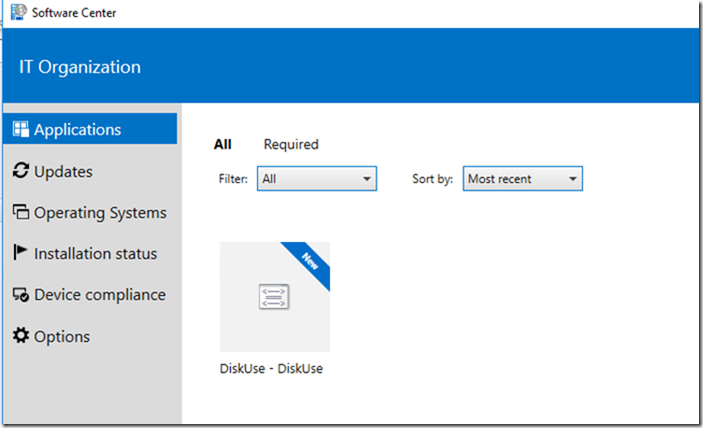在成功創建完自定義軟件的“包”之後,我們需要對它進行分發。將這個安裝包分發到指定的分發點上去,從而能讓分發點所綁定邊界內的客戶端獲取到該“包”
在“軟件庫”——“應用管理”——“包”中找到剛纔我們創建的這個安裝包,右鍵選擇 “分發內容”
這裏可以加入一些內容描述後,點擊下一步
接下來選擇“分發點”或者“分發點組”, 這個無所謂,如果你們創建了分發點組,就直接選,如果事前沒有創建分發點組,那就直接選擇“分發點”即可
我這裏直接選擇之前建好的“分發點組”
點擊下一步
確認配置
分發內容嚮導完成
上面的步驟,我們保證了這個軟件是給那個分發點來使用的,其實大家可以理解成一個區域劃分,有些分發點(站點/部門)需要,有些不需要。
接下來我們就需要來部署這個“包”了。
右鍵我們自定義的這個“包”,選擇“部署”
進入部署嚮導,選擇集合爲“所有系統”,
在指定內容目的地的時候,可以看到,剛纔在分發內容的時候,我們已經指定了這個包所屬的分發點,或者分發點組,這裏就自動顯示出來了,我們下一步
接下來選擇軟件部署的方式,可以選擇“必須” (自動強制安裝),也可以選擇“可用”(用戶在軟件中心選擇安裝),我這裏選擇“可用”
如果需要部署時間,這裏可以設定。
選擇允許在維護窗口之外進行軟件安裝。
全部選擇部署方式爲 從分發點下載並本地安裝。
查看配置設定,沒問題點擊下一步
部署完成!
之後大家只需要等一下軟件分發清單的一個週期性的更新,我們變可以在軟件中心裏面看到我們所分發的這個軟件,可以自行決定是否安裝!
注: 我之前的安裝設置上是選擇的 “可用”,所以需要大家手動到軟件中心來安裝,如果選擇”必須“,那麼這個軟件是會自動彈出來進行強行安裝的!
好了,到此 .exe 安裝程序的分發就講到這裏,謝謝!